
ដោយចុចលើអត្ថបទផ្ទាល់ខ្លួនរបស់អ្នកក្នុងពាក្យ MS, អ្នកប្រើប្រាស់ភាគច្រើនមិនប្រើសញ្ញាផ្ទេរទេចាប់តាំងពីកម្មវិធីអាស្រ័យលើការសម្គាល់នៃទំព័រនិងទីតាំងនៃអត្ថបទនៅលើសន្លឹកផ្ទេរពាក្យទាំងមូលដោយស្វ័យប្រវត្តិដោយស្វ័យប្រវត្តិ។ ជារឿយៗវត្តមាននៃតួអក្សរទាំងនេះមិនចាំបាច់យ៉ាងហោចណាស់ប្រសិនបើវាមកធ្វើការជាមួយឯកសារផ្ទាល់ខ្លួន។ ប៉ុន្តែវាកើតឡើងថាសញ្ញាទាំងនេះត្រូវបានដាក់រួចហើយប៉ុន្តែវាមិនចាំបាច់ទេហើយដូច្នេះវាគួរតែត្រូវបានយកចេញ។ ថ្ងៃនេះយើងនឹងប្រាប់អំពីរបៀបធ្វើវា។
តើធ្វើដូចម្តេចដើម្បីលុបការផ្ទេរពាក្យនៅក្នុងពាក្យ
ពីមួយពេលទៅមួយពេលមនុស្សជាច្រើនត្រូវធ្វើការជាមួយឯកសារចម្លែកឬអត្ថបទដែលបានទាញយក (ថតចម្លង) ពីអ៊ីនធឺណិតដែលក្នុងនោះការប្រកាសផ្ទេរត្រូវបានដាក់ពីមុន។ ក្នុងករណីចុងក្រោយការតម្រឹមតួអក្សរទាំងនេះគឺការផ្លាស់ប្តូរភាគច្រើនបំផុត - វាអាចបញ្ឈប់ភាពចៃដន្យជាមួយនឹងការតម្រឹមមាតិកានៃទំព័រនៃទំព័រដែលប្រែទៅជាការដាក់កម្រិតដែលបានដាក់តាមអំពើចិត្ត។ ក្នុងគោលបំណងដើម្បីកែតម្រូវនេះឬកម្ចាត់សញ្ញាដែលមិនចាំបាច់ទាល់តែសោះទោះបីទីតាំងរបស់ពួកគេនៅលើទំព័រត្រឹមត្រូវក៏ដោយអ្នកត្រូវអនុវត្តសកម្មភាពសាមញ្ញមួយចំនួន។ វាកាន់តែពិបាកប្រសិនបើការផ្ទេរប្រាក់ត្រូវបានរៀបចំដោយដៃប៉ុន្តែនៅទីនេះមានដំណោះស្រាយ។ បន្ទាប់សូមពិចារណាអំពីស្ថានភាពទាំងពីរនិងរបៀបធ្វើសកម្មភាពនៅក្នុងពួកគេម្នាក់ៗ។ជម្រើសទី 2: រៀបចំដោយដៃឬ "អុហ្វសិត"
ដូចដែលបានរៀបរាប់ខាងលើវាជាបញ្ហាជាពិសេសការផ្ទេរការផ្ទេរមិនត្រឹមត្រូវនៅក្នុងអត្ថបទកើតឡើងនៅពេលធ្វើការជាមួយឯកសារឬអត្ថបទរបស់អ្នកដទៃដែលបានថតចម្លងពីអ៊ីនធឺណិតហើយបញ្ចូលទៅក្នុងឯកសារអត្ថបទ។ ក្នុងករណីបែបនេះការផ្ទេរប្រាក់មិនតែងតែស្ថិតនៅនៅចុងបញ្ចប់នៃបន្ទាត់ដូចដែលវាកើតឡើងនៅពេលដែលពួកគេត្រូវបានតម្រឹមដោយស្វ័យប្រវត្តិ។
សញ្ញានៃការផ្ទេរនេះមានស្ថេរភាពដែលមិនទាក់ទងនឹងកន្លែងនៅក្នុងអត្ថបទប៉ុន្តែចំពោះពាក្យជាក់លាក់មួយព្យាង្គនោះគឺវាគ្រប់គ្រាន់ក្នុងការផ្លាស់ប្តូរប្រភេទនៃទំព័រពុម្ពអក្សរឬទំហំរបស់វាជាញឹកញាប់ កំពុងកើតឡើងនៅពេលបញ្ចូលអត្ថបទ "ពីចំហៀង") ដូចដែលបានម៉ោនសញ្ញាផ្ទេរដោយដៃនឹងផ្លាស់ប្តូរទីតាំងរបស់ពួកគេដោយកាំអំបូរនៅទូទាំងអត្ថបទហើយមិននៅខាងស្តាំទំព័រដូចដែលវាគួរតែមាន។ វាមើលទៅដូចនេះដូចខាងក្រោម:

ពីឧទាហរណ៍ក្នុងរូបថតអេក្រង់អ្នកអាចឃើញថាសញ្ញានៃការផ្ទេរមិនមាននៅចុងបំផុតនៃបន្ទាត់ទេ។ ជាការពិតអ្នកអាចព្យាយាមកែសំរួលអត្ថបទឱ្យដៃដូច្នេះអ្វីៗបានធ្លាក់មកកន្លែងប៉ុន្តែវាស្ទើរតែមិនអាចទៅរួចទេឬគ្រាន់តែលុបតួអក្សរទាំងនេះដោយដៃ។ បាទ / ចាសដែលមានបំណែកអត្ថបទតូចមួយវានឹងមានភាពងាយស្រួលប៉ុន្តែចុះយ៉ាងណាបើអ្នកមានមនុស្សរាប់សិបនាក់នៅក្នុងឯកសាររបស់អ្នកហើយបន្ទាប់មករាប់រយទំព័រដែលមានការផ្លាស់ប្តូរលេខមិនត្រឹមត្រូវ? ដើម្បីដោះស្រាយភារកិច្ចរបស់យើងវាគ្រប់គ្រាន់ហើយក្នុងការប្រើអនុគមន៍ស្វែងរកនិងជំនួស។

- នៅក្នុងក្រុមកែសម្រួលដែលមានទីតាំងនៅផ្ទាំងផ្ទះចុចប៊ូតុងជំនួស (ឬចុច "បញ្ជា (Ctrl) + H") ។
- ចុចលើប៊ូតុង "ច្រើនទៀត" ដែលមានទីតាំងនៅខាងឆ្វេងហើយនៅក្នុងបង្អួចកម្រិតខ្ពស់ជ្រើសរើស "ពិសេស" ។
- នៅក្នុងបញ្ជីដែលលេចឡើងជ្រើសរើសតួអក្សរដែលអ្នកត្រូវការយកចេញពីអត្ថបទ - "ការផ្ទេរប្រាក់ទន់" ឬ "សហគមន៏ខាងក្នុង" ។
- វាល "ជំនួស" គួរតែទុកឱ្យនៅទទេ។
- ចុច "ស្វែងរកបន្ទាប់" ប្រសិនបើអ្នកគ្រាន់តែចង់មើលតួអក្សរទាំងនេះនៅក្នុងអត្ថបទ។ "ជំនួស" - ដើម្បីលុបពួកវាឱ្យបានជំនួសឬ "ជំនួសអ្វីៗទាំងអស់" ដើម្បីយកចេញរាល់ប្រកាសនៃការផ្ទេរចេញពីអត្ថបទ។
- នៅពេលបញ្ចប់ការត្រួតពិនិត្យនិងជំនួស (លុប) បង្អួចតូចមួយនឹងលេចឡើងដែលអ្នកត្រូវចុច "បាទ / ចាស" ឬ "ទេ" ដោយផ្អែកលើថាតើអ្នកមានគម្រោងបន្តពិនិត្យមើលអត្ថបទនេះដែរឬទេសម្រាប់ការផ្ទេរប្រាក់ (វាល្អប្រសើរជាងមុន ធ្វើ)។
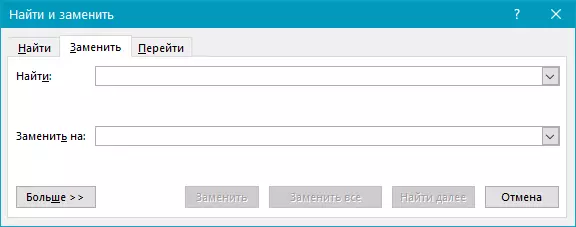




សម្គាល់ៈ ពេលខ្លះវាអាចប្រឈមមុខនឹងការពិតដែលថាការផ្ទេរដោយដៃនៅក្នុងអត្ថបទមិនត្រូវបានប៉ះពាល់នឹងសញ្ញា "ស្តាំ" ( "ការផ្ទេរប្រាក់ទន់" រឺ HIPHENT សហសញ្ញាសហសញ្ញា " ) ប៉ុន្តែប្រើសញ្ញាខ្លីធម្មតាធម្មតា «-» ឬចុះហត្ថលេខា "ដក" ។ ក្នុងករណីនេះនៅក្នុងវិស័យនេះ "រក" អ្នកត្រូវតែបញ្ចូលនិមិត្តសញ្ញាពិសេសនេះ។ «-» ដោយគ្មានការដកស្រង់, បន្ទាប់ពីនោះអ្នកអាចចុចលើជម្រើស "ស្វែងរកថែមទៀត", "ជំនួស" រឺ "ជំនួសអ្វីៗទាំងអស់" អាស្រ័យលើអ្វីដែលអ្នកចង់ធ្វើ។ ពិត, សហសញ្ញាចាំបាច់បន្ទាប់ពីនោះក៏នឹងត្រូវបានលុបផងដែរ។ ប៉ុន្តែចាប់តាំងពីពាក្យដែលគ្មានពួកគេនឹងត្រូវបានដាក់ស្លាកថាជាកំហុស (បានសង្កត់ធ្ងន់លើពណ៌ក្រហម) រកវាហើយជួសជុលវានឹងមិនពិបាកទេ។
ការបហ្ចប់
តាមពិតទាំងអស់។ ឥឡូវអ្នកដឹងពីរបៀបលុបការផ្ទេរទៅ Microsoft Word, ក្លាយជាកំណែរបស់វា 2003, 2010 ឬ 2016 ក៏ដូចជា "ការជាវ" ការិយាល័យដែលបានពិចារណាក្នុងអត្ថបទដើម្បីជួយអ្នកបានយ៉ាងងាយស្រួល អត្ថបទនិងធ្វើឱ្យវាសមស្របសម្រាប់ការងារនិងការអាន។
